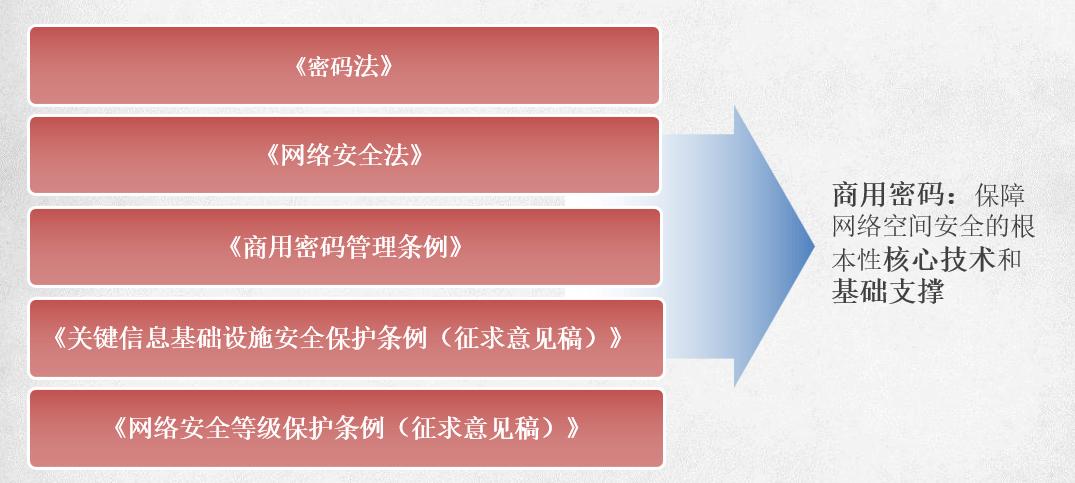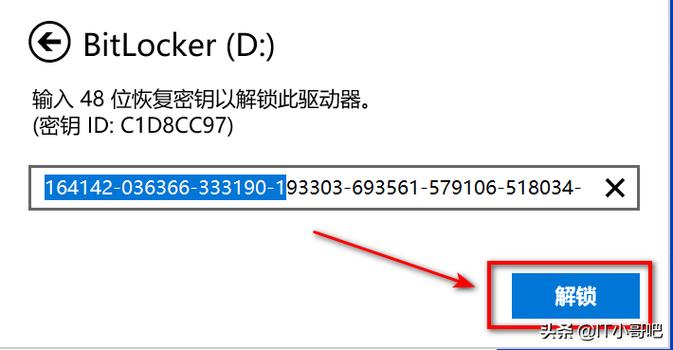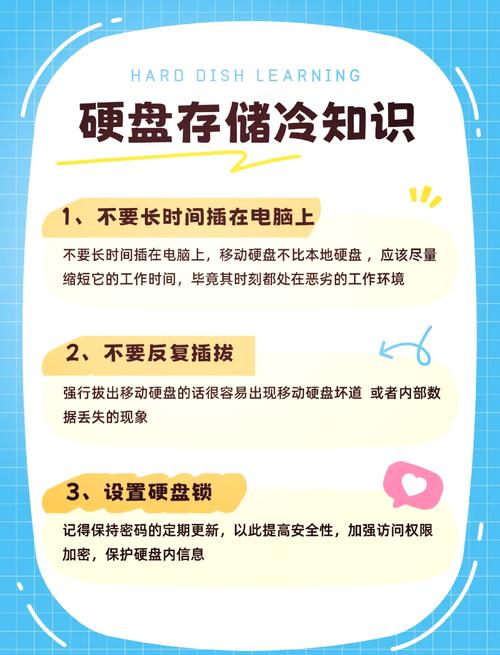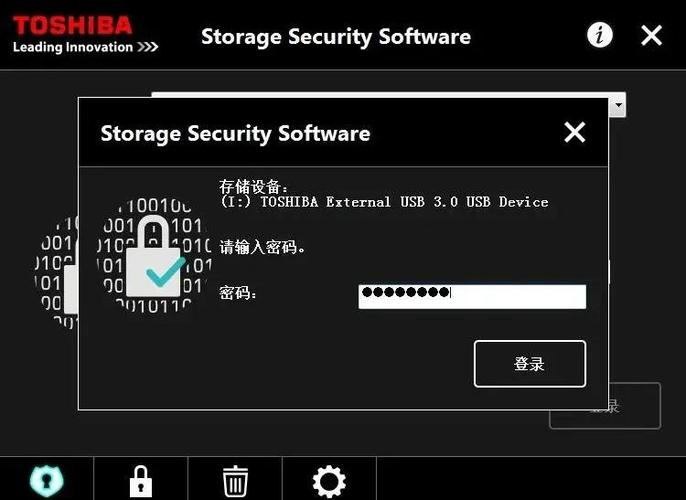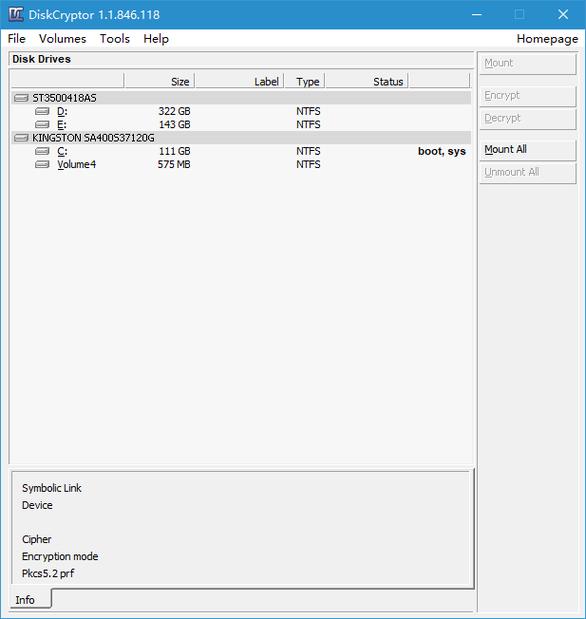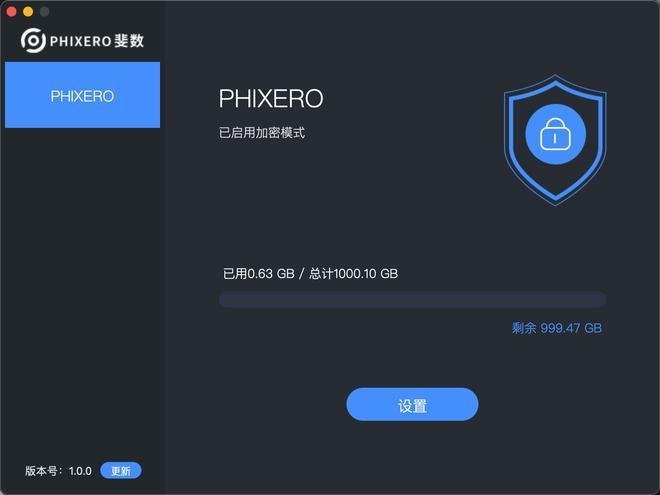确保移动硬盘安全的关键在于设置密码。通过密码保护,我们能够有效防止未经授权的人访问硬盘内的私人信息。接下来,我将为大家详细介绍如何设置移动硬盘密码的步骤和方法。
了解加密方式
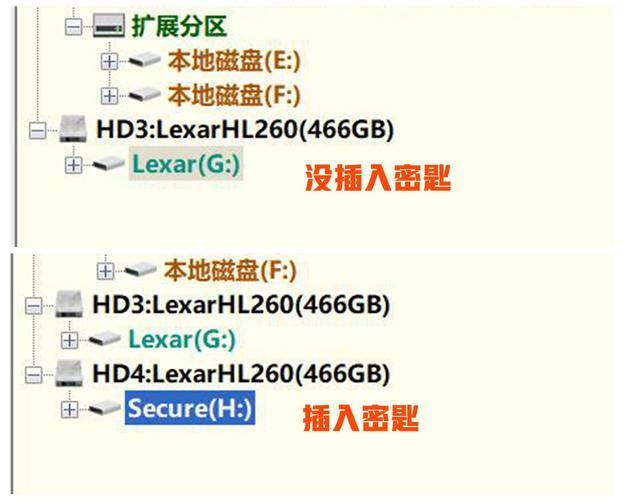
目前市场上移动硬盘加密主要分为两种形式,一是软件加密,二是硬件加密。软件加密需借助第三方加密软件来对硬盘数据进行加密处理,这种方式成本较低,操作简便,但需符合特定系统要求。相对而言,硬件加密则是将加密芯片嵌入硬盘内部,加密过程完全由芯片承担,安全性较高,但价格相对较贵。例如,市面上某些高端移动硬盘就具备硬件加密功能。
选择加密软件
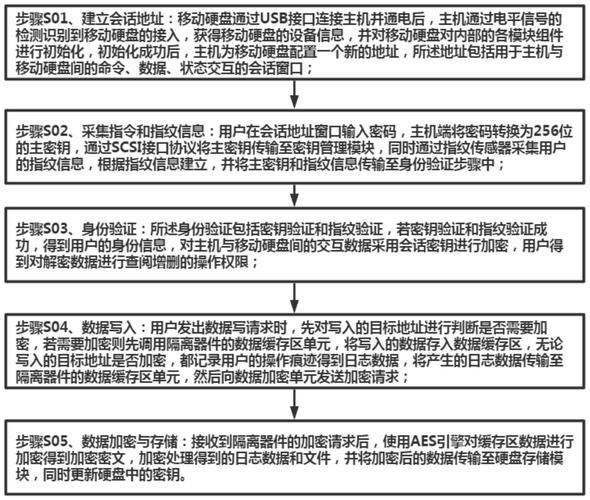
若选择使用软件来加密,那么必须仔细选择恰当的加密工具。比如,WinRAR这款软件操作简单,能够快速有效地对文件和文件夹进行加密和压缩。另外,VeraCrypt这款加密软件免费且开源,它支持多种文件系统和加密方式,而且安全性相对较高。用户需依据自身实际需求,考虑个人操作水平,挑选那些与自身条件相契合的加密工具。
做好准备工作
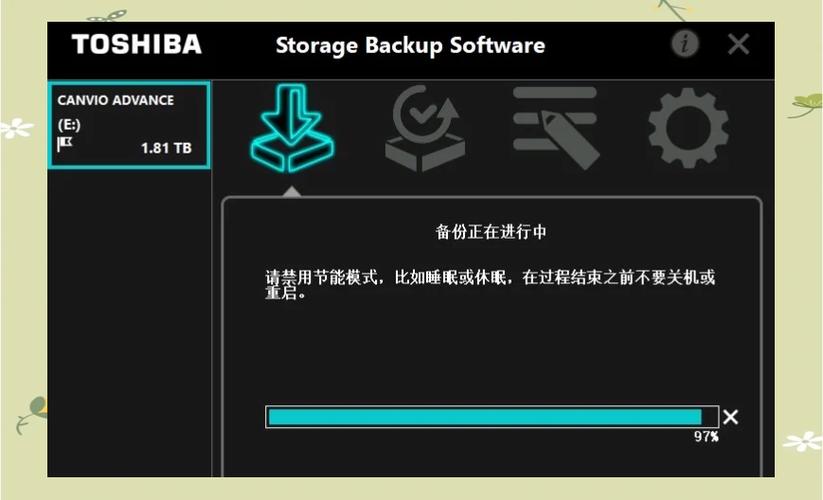
在设置密码之前,务必先进行全面的准备。这需要,首先对移动硬盘上的关键数据做好备份,以便在加密过程中遇到意外情况时,能够防止数据丢失。
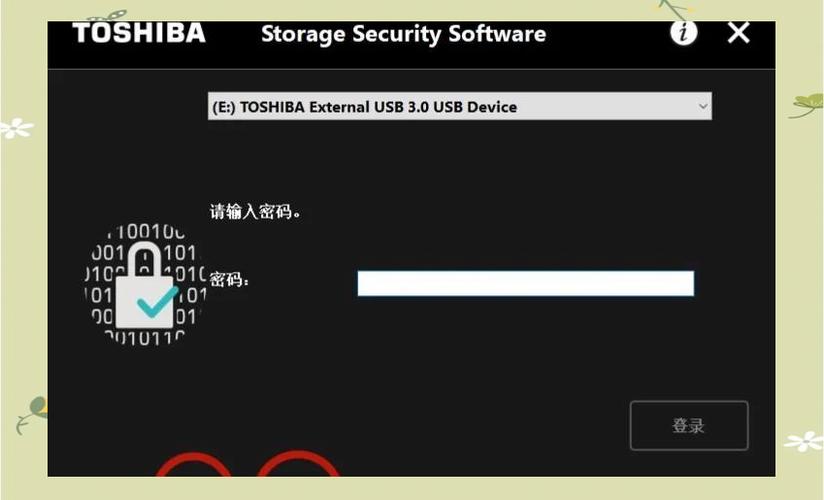
必须确保移动硬盘接入的是稳定的电源和电脑,这样才能避免在加密环节中因电源意外断电而造成数据损坏。同时,还要关注硬盘的剩余空间是否充足,因为加密过程可能会占用一定的空间。
进行加密操作
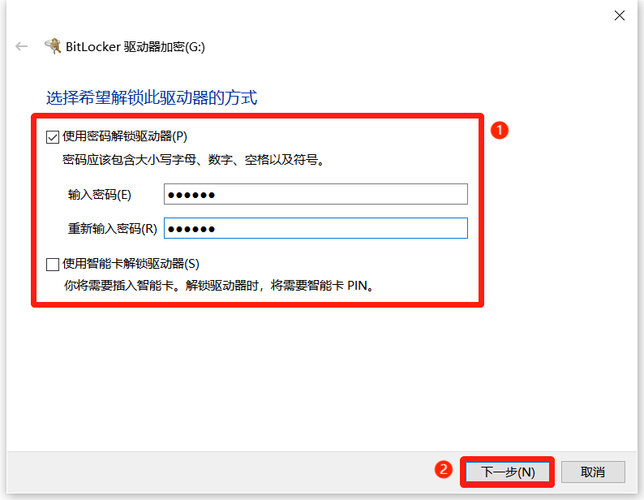
以WinRAR为例,若要对文件或文件夹进行加密,首先应当打开WinRAR程序。程序启动后,应当仔细寻找并选定目标文件或文件夹。选定目标后,接着选择“添加到压缩文件”这一功能。此时,会弹出一个新的窗口,在这个窗口里,需要点击“设置密码”的按钮。随后,输入所需的密码,确认无误后,再仔细核对一遍,最后点击“确定”按钮即可。紧接着,软件便会自动启动,对文件进行加密和压缩处理。
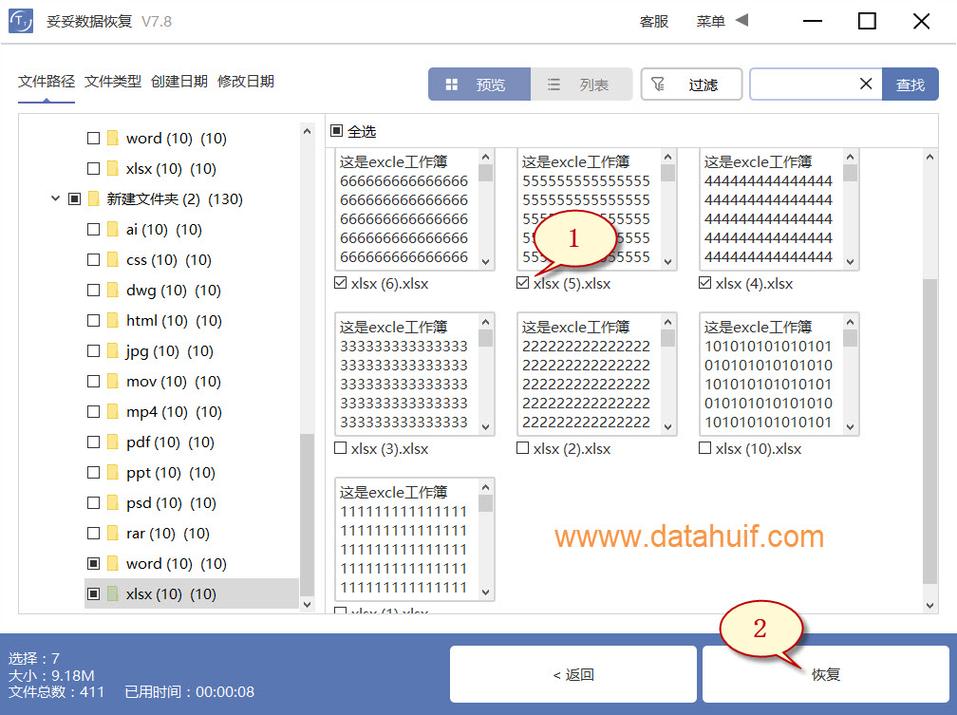
VeraCrypt的加密流程与WinRAR不尽相同。首先,我们得先构建一个加密的容器;一旦容器创建完成,便需按照软件自带的向导,逐步进行加密设置的调整。
检查加密效果
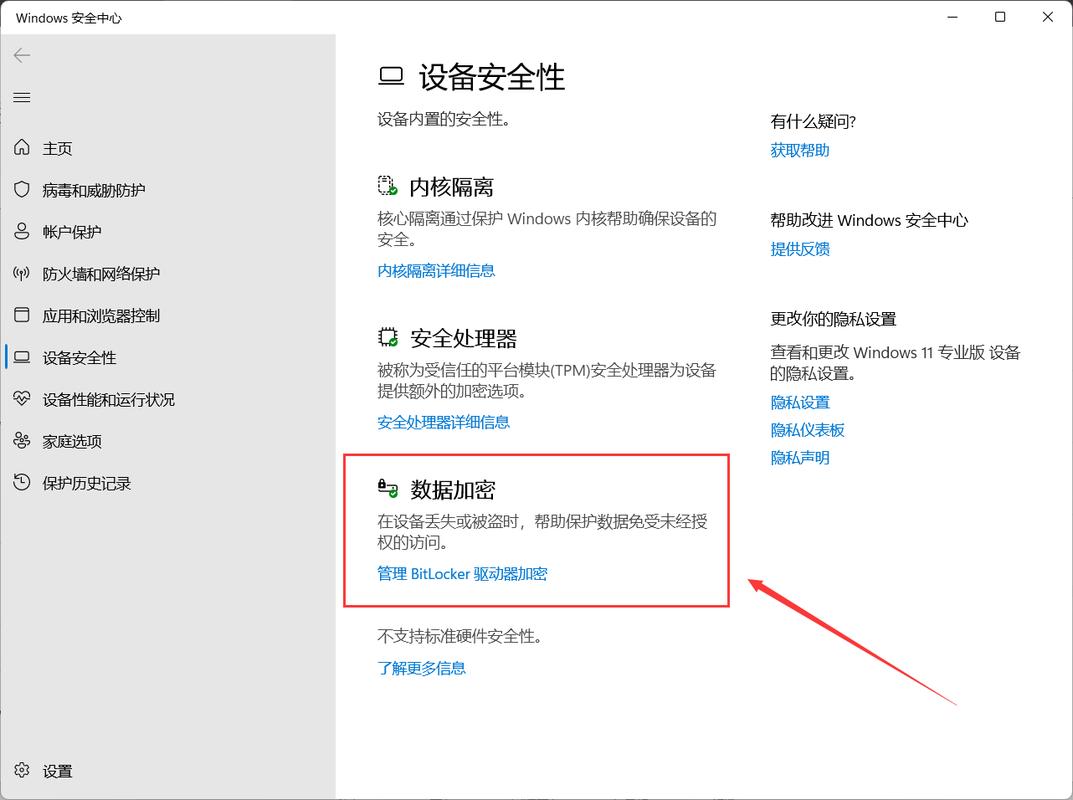
加密过程完毕后,需对加密效果进行检查。首先,需将移动硬盘从电脑中移除,之后再次连接。随后,尝试打开已加密的文件或文件夹。若访问时需输入密码,则说明加密已顺利完成。若未加密或加密过程中出现问题,需仔细回顾加密的各个步骤,并重新执行加密操作。
注意使用事项
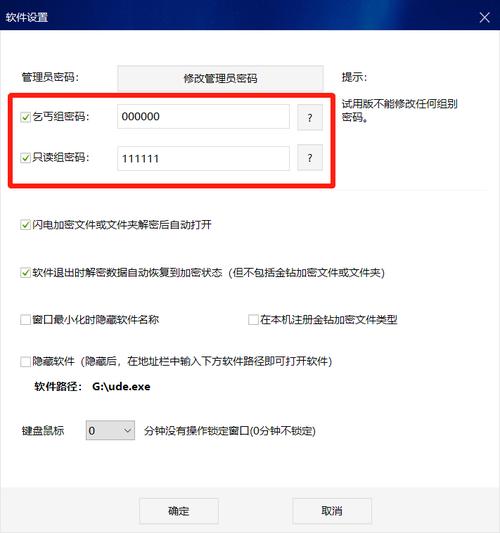
设置密码后,一定要将密码牢记于心,以防万一忘记,数据可能遭受无法恢复的损失。同时,应定期对移动硬盘进行检查和保养,确保加密功能能够顺畅运作。另外,当在多台电脑上使用加密移动硬盘时,务必核实软件和硬件的加密环境是否兼容。
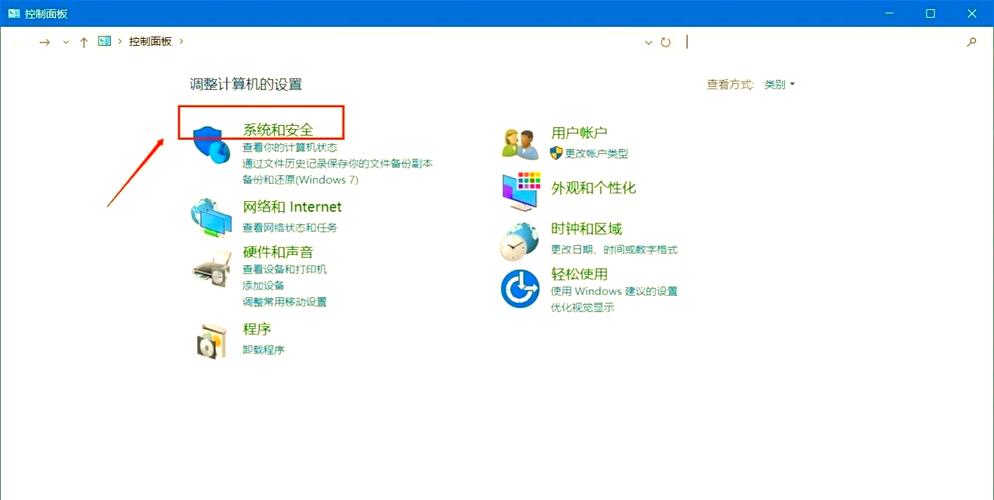
在使用移动硬盘设置密码的过程中,大家可能都遇到过一些难题。如果这篇文章能给您带来帮助,不妨给它点个赞,或者把它分享给更多的人!